Hur man gör en video till din bakgrundsbild på din telefon
Vad du ska veta
- På iPhone trycker du på inställningar > Tapet > Välj en ny bakgrund. Knacka leva eller Livefoton > välj video.
- På nyare Android-enheter öppnar du Galleri > välj videon som ska användas som bakgrund > Ställ in som levande bakgrund.
- För äldre Androids, ladda ner VideoWall-appen eller Video Live Wallpaper-appen för att skapa en video som bakgrund.
Den här artikeln förklarar hur du förvandlar en video till bakgrundsbild på din iPhone eller Android-smarttelefon. Instruktionerna gäller iPhone 6S och senare, och enheter med Android 4.1 och senare.
Hur man ställer in en video som bakgrund på iPhone
Om du vill använda en videobakgrund på din iPhone väljer du ett videoklipp som du har spelat in med hjälp av Live Photo-funktion i iPhone kamera app.
Gå till inställningar > Tapet.
-
Välj Välj en ny bakgrund.
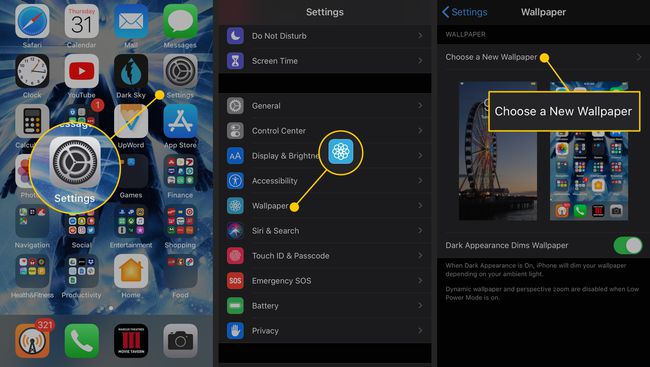
Välja leva för att använda en av de förinstallerade, animerade bakgrundsbilderna.
Alternativt, scrolla ner och välj din Livefoton mapp för att använda en du tog.
-
Välj den levande tapet du vill använda.
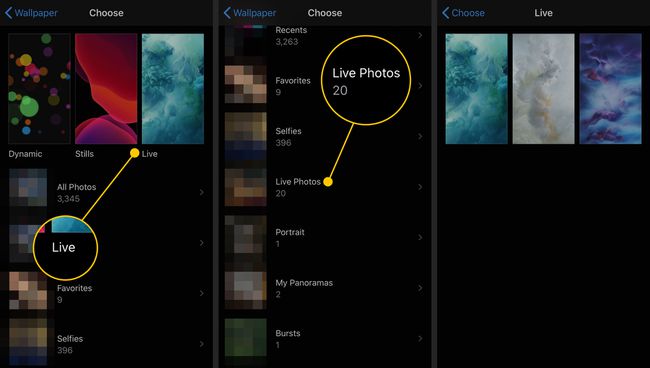
-
Tryck på skärmen för att förhandsgranska den animerade effekten.
Knacka Live Foto i nedre mitten av skärmen endast om du vill stänga av animeringen.
Välja Uppsättning i det nedre högra hörnet när du är redo att göra videon till din iPhone-bakgrund.
-
Välj Ställ in låsskärm, Ställ in startskärmen, eller Ställ in båda.
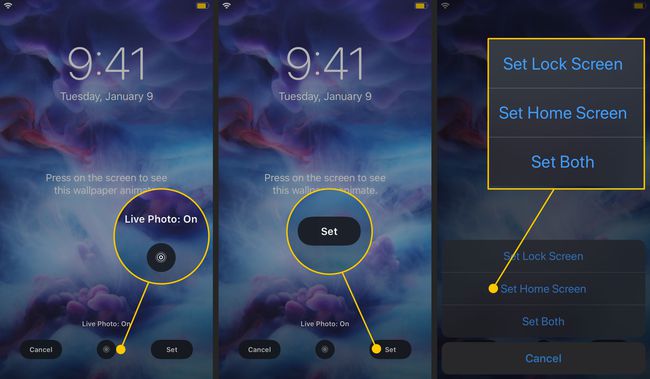
Gör en video till din bakgrundsbild på Android
Det finns flera Android-appar i Google Play som du kan ladda ner för att göra videobakgrundsbilder, till exempel appen VideoWall eller appen Video Live Wallpaper. Följande instruktioner gäller för Video Live Wallpaper-appen, men stegen är liknande för VideoWall.
Ladda ner appen Video Live Wallpaper på din Android.
Öppna appen Video Live Wallpaper, välj Välj Video, tryck sedan på Tillåta för att ge appen behörighet att komma åt dina mediefiler.
-
Välj en video från din telefon som du vill använda som livebakgrund.
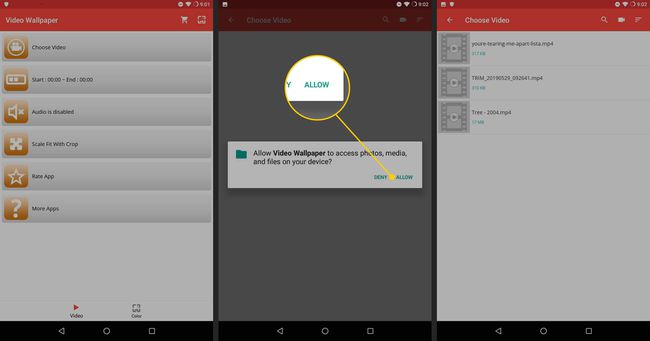
För att justera start- och sluttider, dra reglaget längs videons tidslinje. Knacka Spela för att förhandsgranska klippet.
Tryck på Bild ikonen i det övre högra hörnet för att se hur den levande tapeten kommer att se ut.
-
För att göra ändringar i hur videon visas, välj inställningar kugghjulsikonen i det övre högra hörnet av förhandsgranskningsskärmen. Därifrån kan du aktivera eller inaktivera ljudet och justera inställningen Scale Fit.
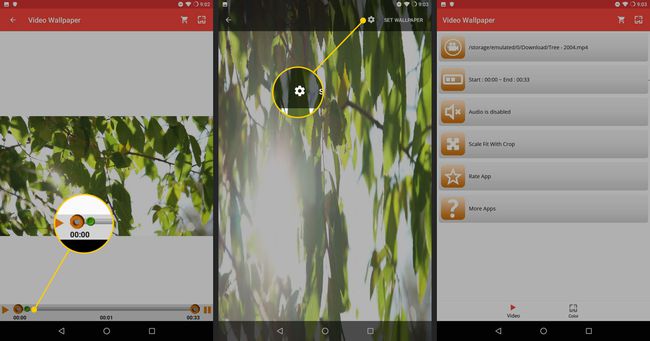
-
Välja Ange bakgrund, sedan Välj Hemskärm eller Hemskärm och låsskärm, beroende på dina önskemål.
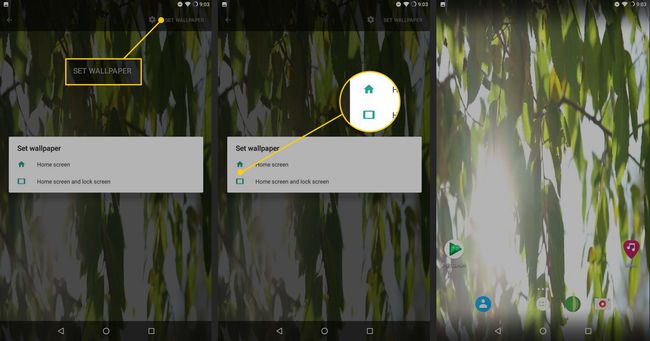
Nyare versioner av Android låter dig skapa levande bakgrundsbilder på egen hand. Öppna Galleri appen, välj videon och välj Ställ in som levande bakgrund. Om videon är för lång måste du trimma den först.
Vad är en videobakgrund
En videobakgrund, även kallad en levande bakgrundsbild, gör att telefonens bakgrund flyttas eller visar ett kort videoklipp. Levande bakgrundsbilder kan piffa upp en telefon utöver den vanliga, statiska tapeten. Vissa smartphones kommer med levande bakgrundsbilder förinstallerade, som flytande fjädrar, stjärnfall eller fallande snö. Men du kan också skapa din anpassade livebakgrund från vilken video som helst.
